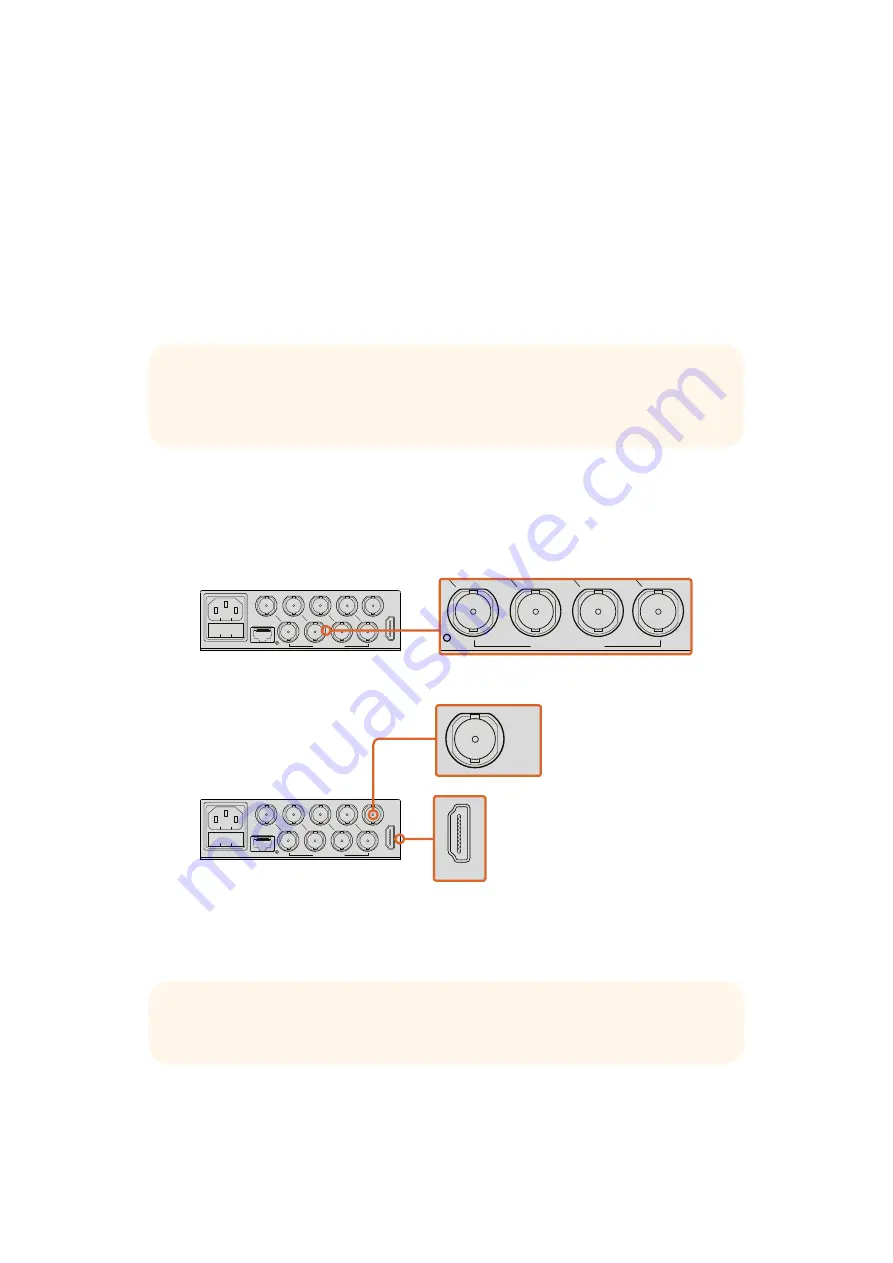
入门
Blackmagic
MultiView
使用前的准备工作非常简单,只要先连接电源,然后连接
SDI
视频源,再连
接监视器或电视机的
HDMI
或
SDI
输出接口即可。本章节将为您介绍使用
Blackmagic
MultiView
前
的所有准备工作和注意事项。
连接电源
为
Blackmagic
MultiView
连接电源时,只需将标准
IEC
电源线插入设备后面板的
110-240V
AC
电源
输入口即可。
连接
SDI
信号源和监视器
将
SDI
信号源连接到设备后面板上的任何一个
SDI
视频输入接口。设备将自动检测视频格式并通过
多画面分割输出显示画面。要查看输出画面,只需将监视器连接到
HD
、
6G-SDI
或
HDMI
多画面分割
输出接口即可。
将视频源连接到
Blackmagic
MultiView
的
SDI
视频输入接口。
将监视器连接到
Blackmagic
MultiView
的
HDMI
或
SDI
多画面分割输出接口。
将
HDMI
监视器连接到
Blackmagic
MultiView
的
HDMI
输出接口上后,
Blackmagic
MultiView
将自动
检测该监视器支持的是
Ultra
HD
还是
HD
格式,并根据检测结果切换多画面分割输出格式。
提示
Blackmagic
MultiView
4
还支持以太网供电,您只需将其插入以太网交换机
就可以获得
PoE+
。如果您同时为
MultiView
4
连接了
AC
电源和
POE+
,那么当一个
连接断开或是有误时,它将自动切换到另一个电源供应上。
4
MultiView 4
Blackmagic
3
1
2
ETHERNET
HDMI OUT
HD
UHD
OUT
SD/HD/3G/6G-SDI IN
4
MultiView 4
Blackmagic
3
1
2
ETHERNET
HDMI OUT
HD
UHD
OUT
SD/HD/3G/6G-SDI IN
4
MultiView 4
Blackmagic
3
1
2
ETHERNET
HDMI OUT
HD
UHD
OUT
SD/HD/3G/6G-SDI IN
HD
UHD
OUT
HDMI OUT
提示
使用
Blackmagic
MultiView
16
机型时,您可以通过专设的
HD-SDI
输出接口输出
多画面分割,或通过
6G-SDI
和
HDMI
输出接口输出最高可达
Ultra
HD
的画面。
195
195
入门
Summary of Contents for Blackmagic MultiView 4
Page 40: ...Blackmagic MultiView 2016 8...
Page 78: ...Manuel d utilisation et d installation Blackmagic MultiView Ao t 2016 Fran ais...
Page 116: ...Installations und Bedienungsanleitung Blackmagic MultiView August 2016 Deutsch...
Page 154: ...Manual de instalaci n y funcionamiento Blackmagic MultiView Agosto 2016 Espa ol...
Page 192: ...Blackmagic MultiView 2016 8...
Page 203: ...SET 3 Audio In SDI Overlay Border Label Blackmagic MultiView Setup Audio Meters VU SDI 203 203...
Page 230: ...Installation and Operation Manual Blackmagic MultiView 2016 8...
Page 268: ...Blackmagic MultiView 2016...
Page 306: ...Manuale di istruzioni Blackmagic MultiView Italiano Agosto 2016...
















































